新しい予定を登録する
1.[カレンダー]を起動する
![アプリケーション画面の 1ページ目を表示しておく,[カレンダー]をタップ](/contents/073/img/img20120521170728074520.jpg)
2.予定の登録画面を表示する
![ここをタップすると、前後の月、週、日を表示できる,ここをタップすると、週、日、リストで表示を切り替えられる,予定を登録したい日を2回タップ,標準では月表示でカレンダーが表示される ,[イベントを追加]が表示されたときは[OK]をタップする ,[カレンダー]が起動した](/contents/073/img/img20120522164002015204.jpg)
3.予定を入力する
![1 予定のタイトルを入力 ,2 予定の開始時間をタップ,[新規作成]が 表示された](/contents/073/img/img20120618153236048052.jpg)
4.予定の時間を設定する
![1[+][−]をタップして時間を選択 ,ここをタップすると、午前・午後を変更できる ,入力欄をタップして直接、時間を入力してもよい ,時間の入力画面が表示された,2[設定]をタップ](/contents/073/img/img20120618155821020135.jpg)
5.予定を登録する
![1 手順4を参考に終了時間を設定,2[保存]をタップ,画面を上にスクロールすると、場所や繰り返しを設定できる,終了時間は開始時間の1時間後に自動的に設定される ,終日の予定の場合は[終日]をチェックする ,[新規作成]に戻った](/contents/073/img/img20120522172213018865.jpg)
6.予定が登録された
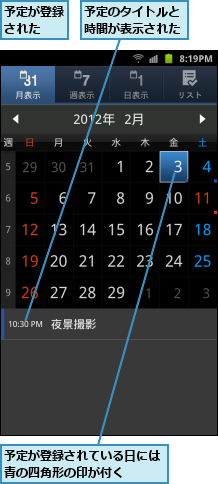
予定を編集する
1.予定を表示する
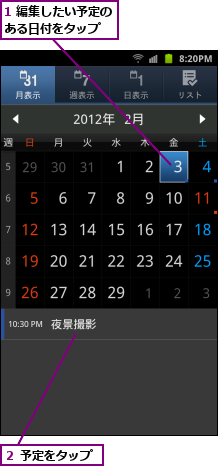
2.予定の編集画面を表示する
![1 メニューキーをタップ ,予定が表示された ,2[編集]をタップ](/contents/073/img/img20120522174824010675.jpg)
3.予定を編集する
![1 「新しい予定を登録する」の 手順3〜5を参考に予定を編集 ,編集した予定が保存され、カレンダーに戻る ,2[保存]をタップ,[イベントを編集]が表示された](/contents/073/img/img20120531115744007734.jpg)
[ヒント]標準の表示方法を週、日、リスト表示に変更するには
標準では月表示で予定が表示されますが、週表示、日表示、リスト表示に変更できます。メニューキーをタップし、[設定]から[標準表示モード]をタップして、[週表示][日表示][リスト表示]のいずれかを選択してください。
[ヒント]カレンダーはGoogleカレンダーと自動的に同期される
カレンダーに登録したデータは、「Googleカレンダー」と同期されます。複数のGoogleアカウントを登録しているときは、それぞれを同期するか否かを選択できます。設定方法はホーム画面でメニューキーをタップし、[設定]-[アカウントと同期]から任意のGoogleアカウントを選択し、[カレンダー同期]のチェックボックスにチェックを付けると同期、チェックをはずすと非同期となります。
[ヒント]複数のGoogleカレンダーを管理できる
Googleカレンダーは、ひとつのGoogleアカウント内に「プライベート」「趣味」など複数の予定表を設けることができます。GALAXY S II WiMAXでは、それらを表示/非表示にすることが可能です。カレンダーの起動中にメニューキーをタップし、[設定]-[カレンダー]を選択すると、表示/非表示の設定ができます。
[ヒント]アラームを設定するには
手順3で画面をスクロールすると、[アラーム]が表示されます。ここをタップすると、アラームを設定できます。[通知]の脇にある[+]をタップすると、複数のアラームを追加できます。




